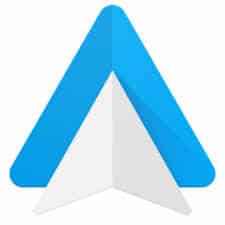يوفر Google Voice Apk رقم هاتف للمكالمات المحلية والدولية ، والرسائل ، والبريد الصوتي. يمكن إجراء المكالمات من متصفح الويب أو الهاتف المحمول أيضًا. تتطلب خدمة الاتصال حساب Google الخاص بك لإعطائك رقم هاتف عام يمكّنك من الاتصال أو إرسال رسالة نصية أو بريد صوتي من هاتفك أو جهاز الكمبيوتر الخاص بك. يمكنك أداء مهام أخرى متعددة باستخدام التطبيق مثل قراءة نسخ البريد الصوتي وتخصيص تحيات البريد الصوتي والمكالمات الدولية منخفضة التكلفة وتجنب المكالمات غير المرغوب فيها وما إلى ذلك.
واجهة Google Voice البسيطة
يوفر واجهة سهلة الاستخدام. تشمل القائمة الرئيسية جميع طرق الاتصال الضرورية. ابحث عن جهة الاتصال المطلوبة من القائمة المنسدلة. تتوفر هنا قائمة الأشخاص الذين يتم الاتصال بهم بشكل متكرر والتي تمكنك من البحث بسرعة وتوفير الوقت. عملية استخدام التطبيق بسيطة. عليك اتباع بعض التعليمات البسيطة ؛
- بادئ ذي بدء ، قم بتنزيل تطبيق Google Voice.
- افتحه وقم بتسجيل الدخول باستخدام حساب Google الخاص بك.
- راجع “شروط الخدمات وسياسة الخصوصية.
- انقر فوق “متابعة” في نهاية سياسة الخصوصية.
- انقر فوق خيار “بحث” لاختيار رقم صوتي.
- استخدم رمز مدينتك أو منطقتك للبحث عن الرقم.
- حدد الرقم الذي تريده.
- اتبع الخطوات التي تظهر على الشاشة لإعداد التطبيق
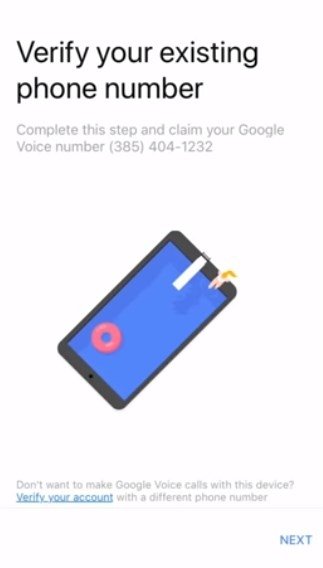
متطلبات التطبيق
يتطلب التطبيق حساب Google وهاتفًا جوالًا (Android أو iOS) ورقم هاتف أمريكي لإعادة توجيه المكالمات واتصال Wi-Fi أصلي ومتصفح ويب (Chrome أو Mozilla أو Firefox). يمكنك استخدام الرقم طالما أن حساب Google الخاص بك سيكون نشطًا ورفضًا في غضون 30 يومًا في حالة عدم نشاط حساب Google الخاص بك. تعيد Google تعيين الأرقام غير النشطة بعد 30 يومًا. لذلك من الضروري إجراء مكالمة أو رسالة نصية من رقمك خلال شهر واحد. يمكنك تحديد رقم آخر في حالة إعادة تعيين رقمك إذا كان حسابك لا يزال نشطًا.
التزامن
يوفر التطبيق طريقة مرنة وآمنة وممتعة للتواصل مع جهات الاتصال الخاصة بك في جميع أنحاء العالم. تجعل المزامنة بين جميع خدمات Google Gmail و Google Drive والتقويم ودعم الخيارات الأخرى التطبيق أحد أكثر التطبيقات القابلة للاستخدام التي قدمتها الشركة العملاقة. يمكنك استخدام الإصدار المجاني ، ولكنه متاح لمستخدمي الولايات المتحدة وكندا ، لذلك تحتاج إلى شراء “خطة Pro” وفقًا لاحتياجاتك. يمكّنك من التواصل مع جهات الاتصال الخاصة بك من مختلف أنحاء العالم.
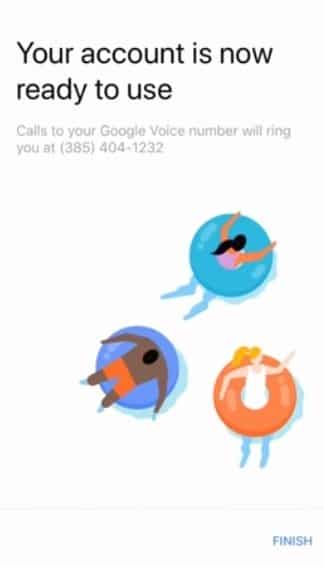
إدارة مكالماتك
تجنب البريد العشوائي أو المكالمات غير المرغوب فيها بمساعدة عامل تصفية البريد العشوائي الذي يحظر مكالمات البريد العشوائي تلقائيًا قبل أن يصل إليك. قم بإضفاء الطابع الشخصي على توقيت إرسال المكالمات أو الرسائل النصية أو رسائل البريد الصوتي. يتم حفظ جميع سجلات مكالماتك ونسخها احتياطيًا بسهولة أو البحث عنها بسهولة. يمكنك استخدام جميع أنواع الأجهزة لإرسال واستقبال الرسائل أو المكالمات. بالإضافة إلى ذلك ، يتوفر أيضًا النسخ المتقدم للبريد الصوتي لقراءته أو نقله إلى بريدك الإلكتروني. عملية تسجيل الدخول أو الاستمرار في Google voice هي نفسها بالنسبة لأجهزة Android و iOS.
إجراء واستقبال المكالمات
كيفية إجراء مكالمة من Google Voice
- افتح جهازك وانتقل إلى voice.google.com تطبيق Voice للهاتف.
- انقر فوق “علامة التبويب المكالمات” ، وحدد الشخص الذي تريد التحدث إليه.
- انقر فوق خيار “اتصال”.
- يمكنك تحديد خيار المكالمات أو الرسائل أو البريد الصوتي.
- انقر فوق اسم الشخص الذي تريد التحدث إليه.
- إذا لم يظهر اسم الشخص في سجل المكالمات ، فانقر فوق خيار شريط البحث من الأعلى ، أو اكتب الاسم المطلوب في المربع الموجود على الجانب الأيمن ، وانقر فوق الاسم وستظهر جهة الاتصال على الشاشة.
- يمكنك استخدام لوحة المفاتيح لطلب الرقم المطلوب الموجود في الركن الأيمن السفلي ، والنقر فوق خيار “طلب”.
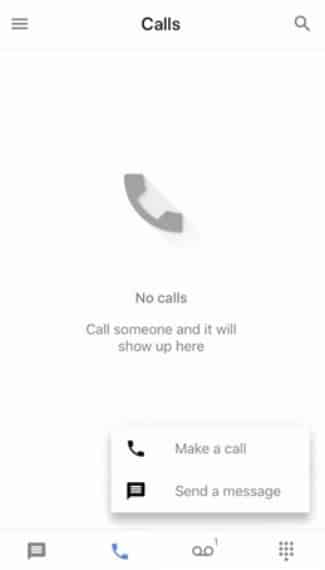
كيفية تغيير إعدادات التطبيق
يستخدم التطبيق بشكل أساسي للمكالمات الصوتية وإذا كنت تريد تغيير إعدادات التطبيق ، فما عليك سوى اتباع الخطوات المحددة ؛
- افتح التطبيق واضغط على القائمة من أعلى الجانب الأيسر.
- افتح الإعدادات وانتقل إلى خيار “المكالمات”.
- حدد “المكالمات” التي بدأت من تطبيق الهاتف.
- ستظهر جميع الخيارات ويمكنك الاختيار من بينها
كيف ترسل رسالة
يستخدم التطبيق أيضًا لإرسال الرسائل واستلامها ، ولكنه يتجنب إرسال أي معلومات حساسة لـ FERPA عبر الرسائل النصية ؛
- افتح voice.google.com للكمبيوتر الشخصي وتطبيق Voice على الهاتف.
- افتح علامة التبويب “رسالة” وانقر على “إرسال رسالة في الزاوية العلوية.
- اكتب اسم أو رقم الشخص المطلوب.
- في الجزء السفلي ، اكتب رسالتك ، وانقر فوق خيار الإرسال.
- حدد خيار “صورة” لإرسال صورة.
- سيتم إرسال الصورة التي يبلغ حجمها 2 ميغا بايت كملف أو سيتم إرسال أقل من 2 ميغا بايت كرسالة.
- تحقق من الرسائل غير المقروءة بالخط العريض.
- للرد على الرسالة ، انقر فوقها.
- أدخل رسالتك في الجزء السفلي من الشاشة وانقر على خيار “إرسال”.
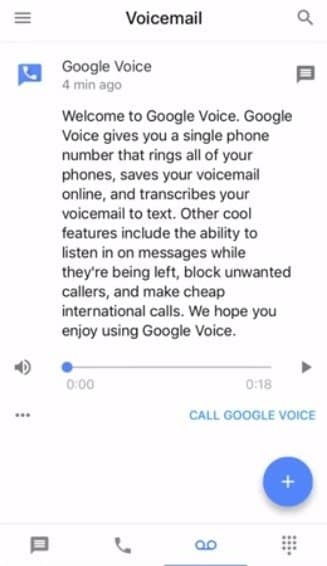
كيفية إرسال البريد الصوتي والاستماع إليه
- افتح voice.google.com على جهاز الكمبيوتر أو تطبيق Voice على هاتفك.
- افتح علامة التبويب “البريد الصوتي” وادخل إلى البريد الصوتي غير المقروء الذي سيكون بالخط العريض.
- حدد البريد الصوتي ، واستمع إليه بالنقر فوق الخيار “تشغيل” ، أو قراءة النص.
- إذا تعذر العثور على البريد الصوتي المطلوب ، فتحقق منه في “قائمة الرسائل غير المرغوب فيها”.
- يمكنك إعادة توجيه الرسائل أو رسائل البريد الصوتي افتراضيًا.
- افتح الإعدادات ، وانقر على “رسالة” و “تشغيل خيار إعادة التوجيه”.
- وبالمثل ، استخدم خيار البريد الصوتي ويمكنك إرسال البريد الصوتي إلى بريدك أو تركه في التطبيق.